Existem muitos usuários de Windows e Mac que passam a maior parte do tempo olhando para guias abertas em seus navegadores da web. É o ponto central da atividade, permitindo que você responda a e-mails, jogue, verifique as redes sociais, assista a vídeos e muito mais. As possibilidades são infinitas, mas, infelizmente, os recursos do seu sistema não são.
Navegadores como o Mozilla Firefox podem e usarão a memória disponível do sistema quanto mais você os usar. Isso pode fazer com que seu computador fique lento e pare de responder, especialmente se você não conseguir descobrir a causa. Se o Firefox estiver usando muita memória durante o uso geral, você precisará tentar essas correções para ver se elas resolvem o problema.
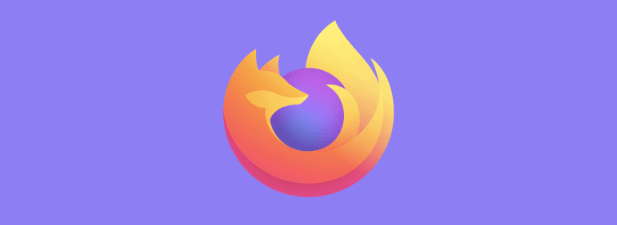
Reinicie o Firefox
Todos os navegadores da web apresentam problemas de vazamento de memória, incluindo Firefox e cromada. Vazamentos de memória geralmente são causados quando um navegador, com várias guias em execução, é deixado em execução por um longo período de tempo. Depois de um tempo, as guias abertas começam a consumir e reivindicar a maioria dos recursos de sistema disponíveis, deixando seu PC lutando para responder.
Se isso acontecer, e você achar que o Firefox é a causa, uma solução fácil é simplesmente para reiniciar o Firefox. Fechar o Firefox pode não encerrar totalmente os processos do Firefox em execução. Se estiver executando o Windows, você precisará verificar se todos os processos do Firefox em execução foram fechados no Gerenciador de Tarefas do Windows.

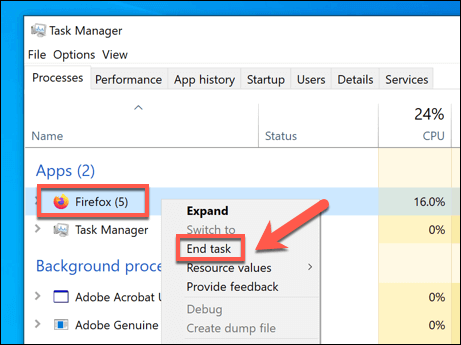
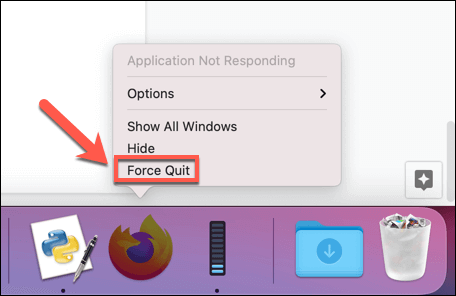
Desativar extensões e plug-ins do Firefox e Temas
O Firefox é um navegador personalizável com vários add-ons que podem estender sua funcionalidade, de temas a extensões (semelhante a como Extensões do Chrome trabalho). Infelizmente, adicionar muitos complementos às vezes pode ter um impacto prejudicial no desempenho do seu navegador, especialmente se você estiver executando em um PC de baixa potência.
Se você está se perguntando se é um tema do Firefox, plug-in , ou extensão está fazendo com que o Firefox use muita memória, você precisará desabilitá-los. Veja como.
In_content_1 todos: [300x250] / dfp: [640x360]->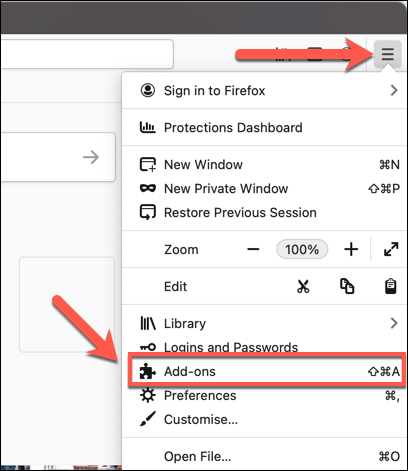
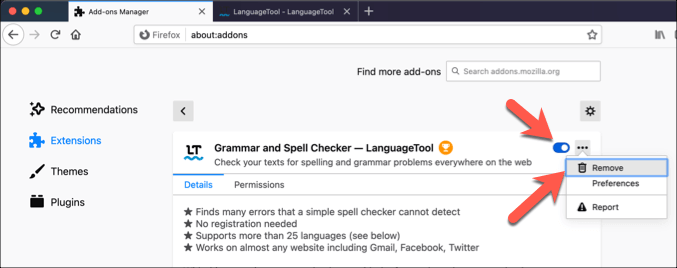
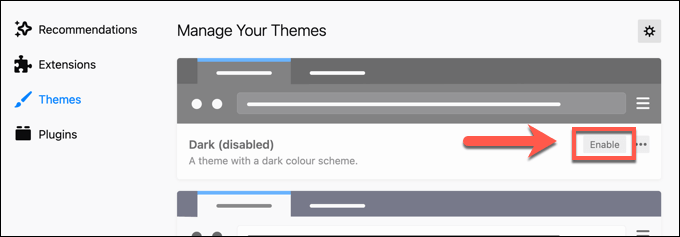
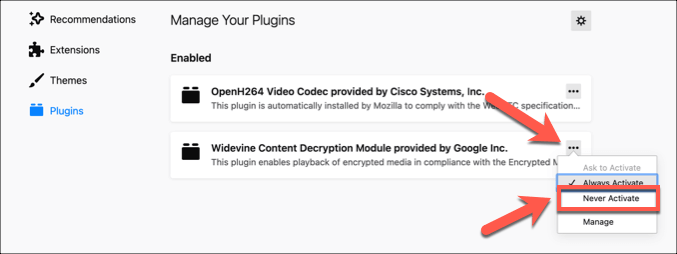
Verificar atualizações do Firefox
Cada nova versão do Firefox traz novos recursos e correções de bugs que podem ajudar a reduzir o impacto de problemas conhecidos, incluindo o uso desnecessário de memória. Se o Firefox estiver desatualizado, pode faltar uma correção de bug crucial.
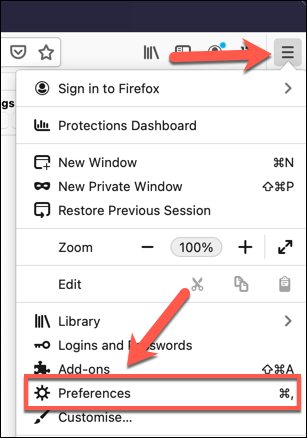

Use o menu about: memory para minimizar o uso de memória
Navegadores modernos como o Firefox são projetados para tentar minimizar sua pegada de memória, mesmo que nem sempre funcione. Se o Firefox estiver usando muita memória, você pode tirar proveito de um menu de configurações oculto chamado sobre: memóriapara forçá-lo a reduzir rapidamente o uso de memória ativa.
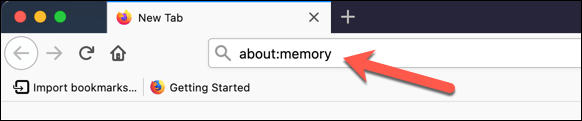
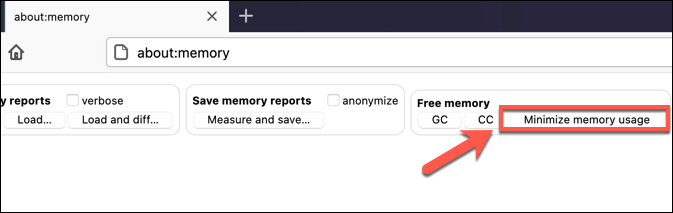
Mudar para o Modo de segurança do Firefox
O Modo de segurança do Firefox é um navegador especial modo que ajuda a identificar e corrigir problemas com o navegador. Se você suspeitar que um problema com um complemento ou configuração do Firefox está causando o uso desnecessário de memória, alternar para o modo de segurança pode ajudar a diagnosticar o problema.
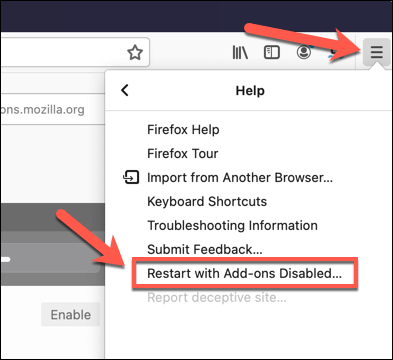
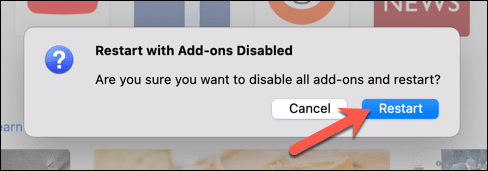
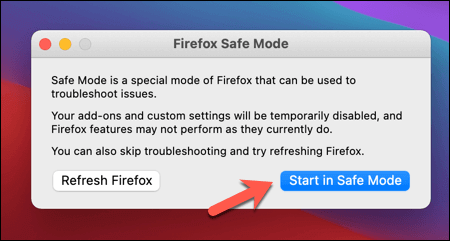
A janela do Firefox será iniciada normalmente, mas com todas as extensões, temas e plug-ins desativados . Use seu navegador normalmente enquanto monitora o uso de recursos do sistema. Se ele não estiver usando uma grande quantidade de memória, isso indicaria um problema com o Firefox durante o uso normal e você terá que investigar mais.
Alterar configurações de aceleração de hardware
Para maximizar o poder dos recursos do sistema, o Firefox usa aceleração de hardware para equilibrar as demandas de várias guias e serviços em execução. Isso pode causar um aumento na demanda dos recursos do sistema, o que pode fazer com que outros aplicativos em execução fiquem lentos ou travem.
Se for esse o caso, você precisará alterar as configurações de aceleração de hardware do Firefox e, se necessário, desabilitar inteiramente.
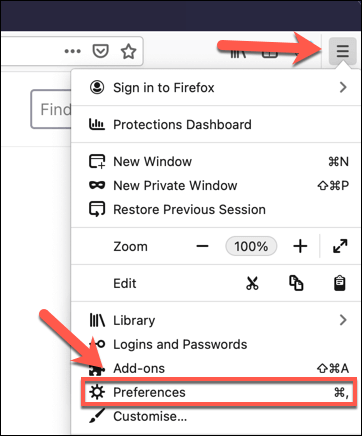
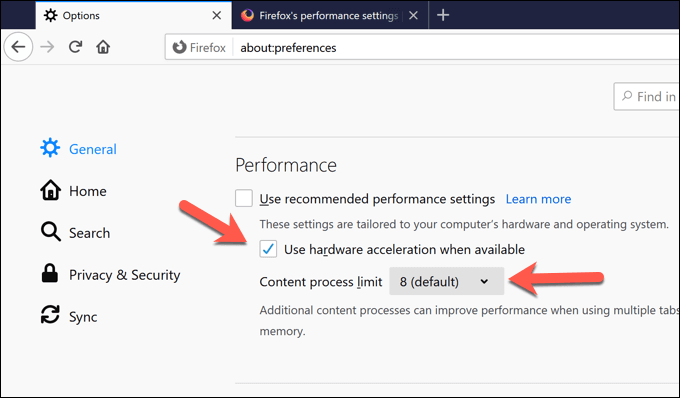
Redefinir Firefox para as configurações padrão
Quando tudo mais falha e você não consegue diagnosticar um problema com as configurações, complementos ou recursos do Firefox, pode descobrir que redefini-lo para as configurações padrão pode ajudar a resolver um problema de uso do Firefox muita memória.
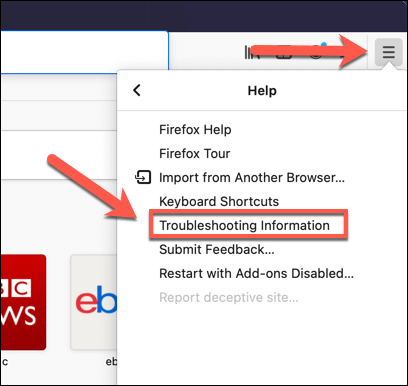
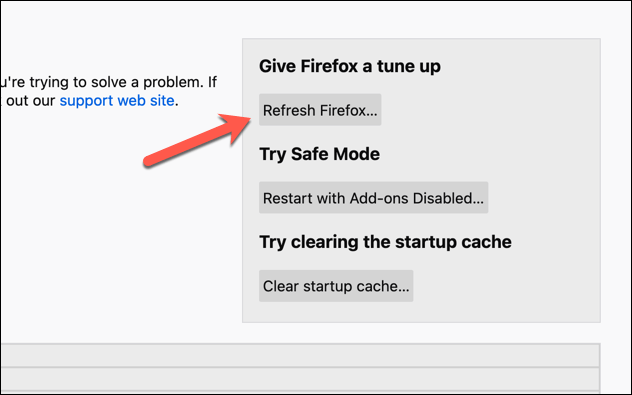
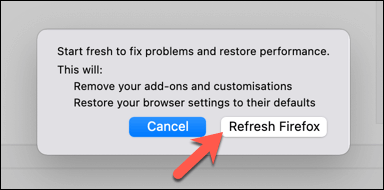
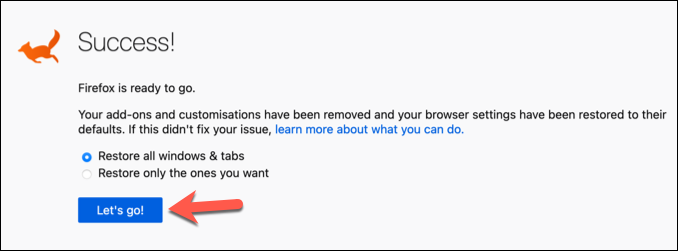
Usando o Firefox com eficácia
Se o Firefox estiver usando muita memória, as correções acima devem ajudar a resolver o problema na maioria dos casos. Do contrário, você pode precisar considerar soluções alternativas, como mudar para outro navegador ou atualizando seu hardware. Um navegador lento pode apontar para outros problemas que podem exigir ferramentas de diagnóstico para ajudar a identificar e corrigir.
Depois que o Firefox estiver funcionando corretamente, você pode tirar proveito de seus muitos recursos voltados para a privacidade. Por exemplo, você pode tornar o Firefox mais seguro para usar com configurações extras de segurança, usar Firefox Monitor para alertá-lo sobre qualquer violações de privacidade ou pode usar a rede privada do Firefox para permanecer anônimo online.